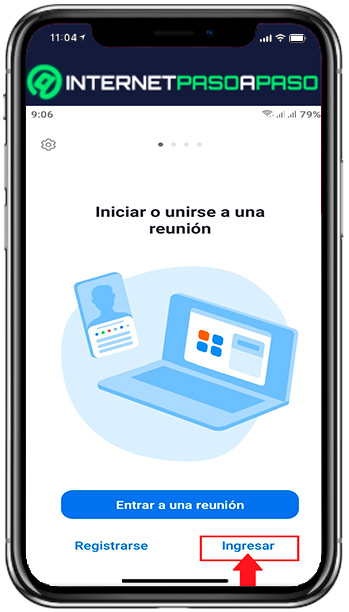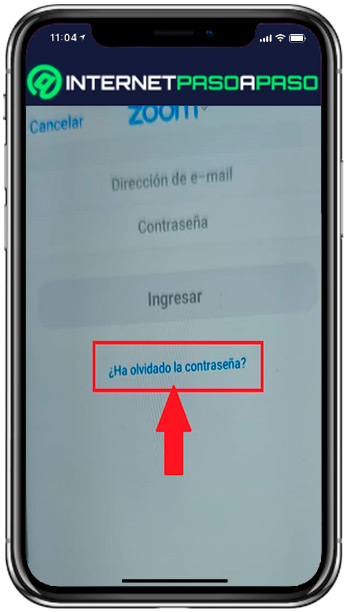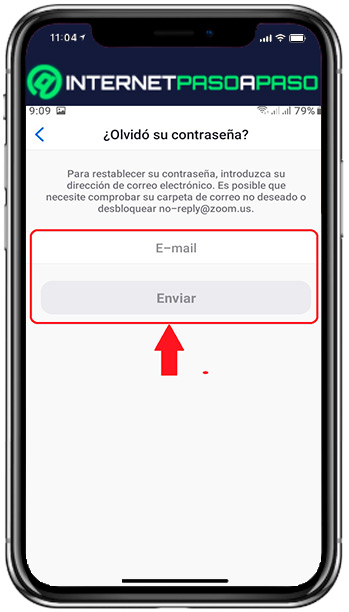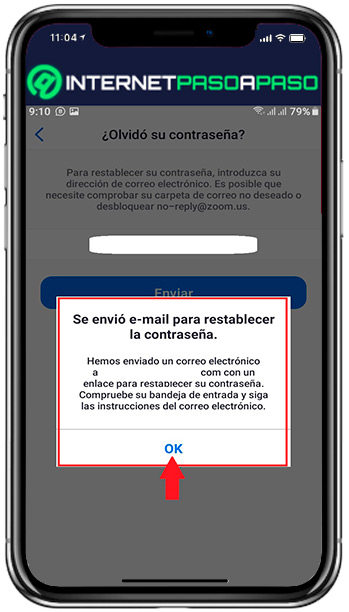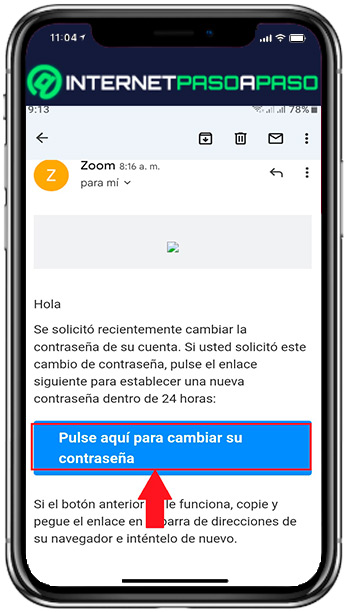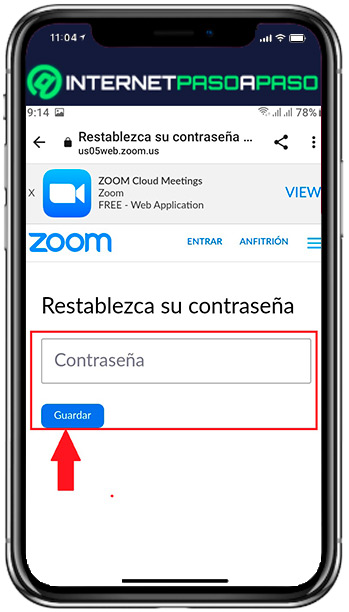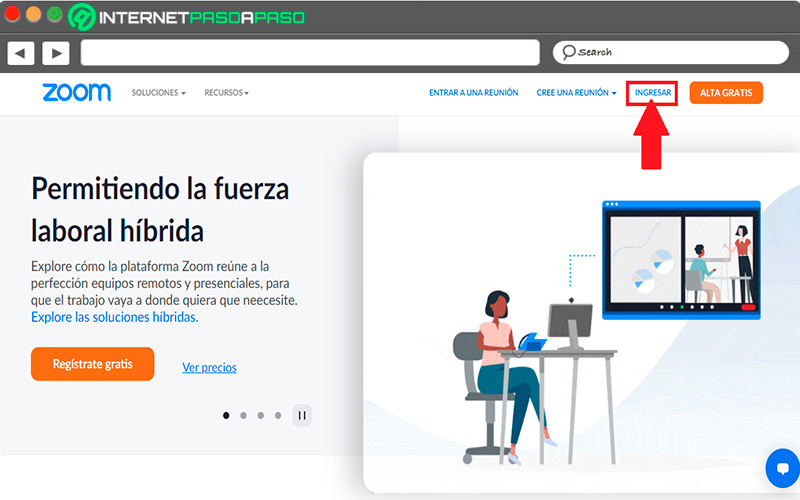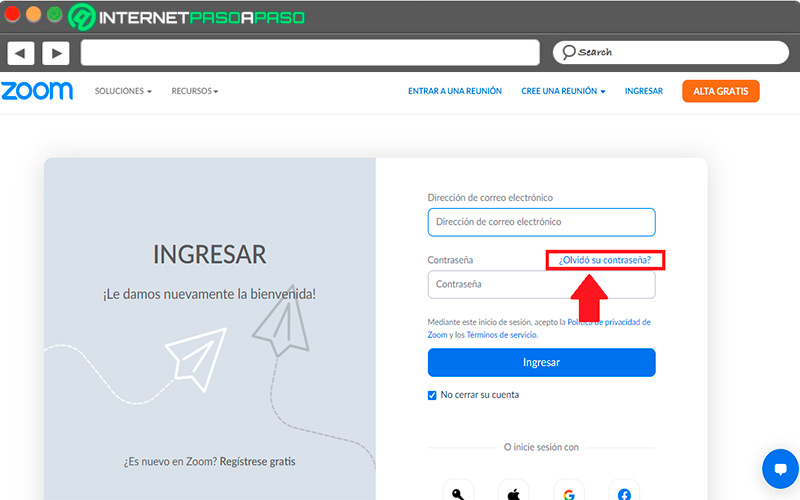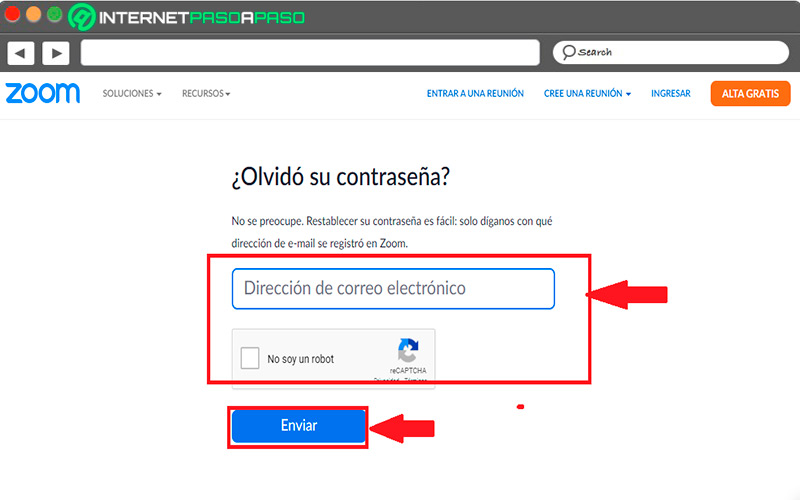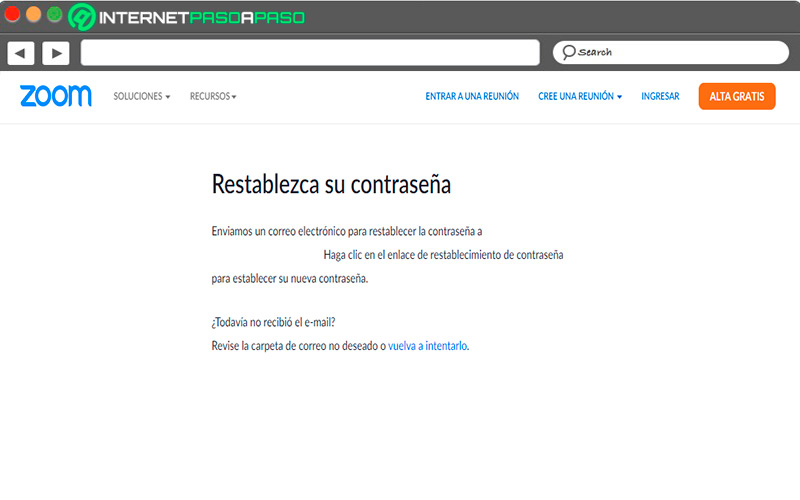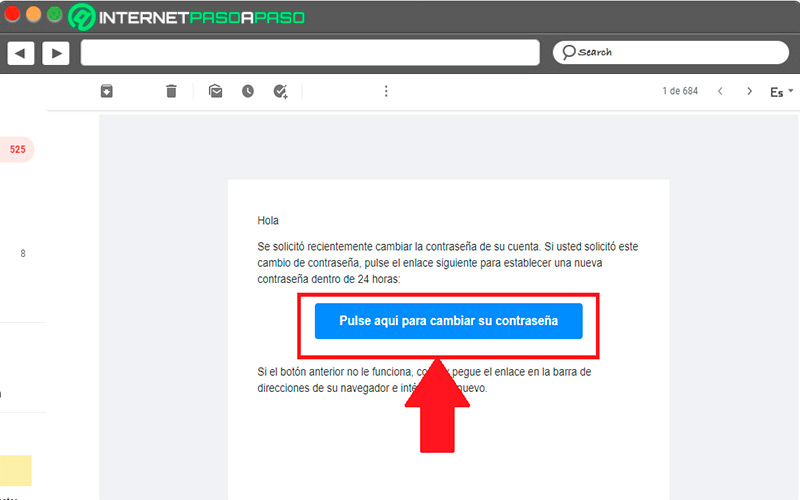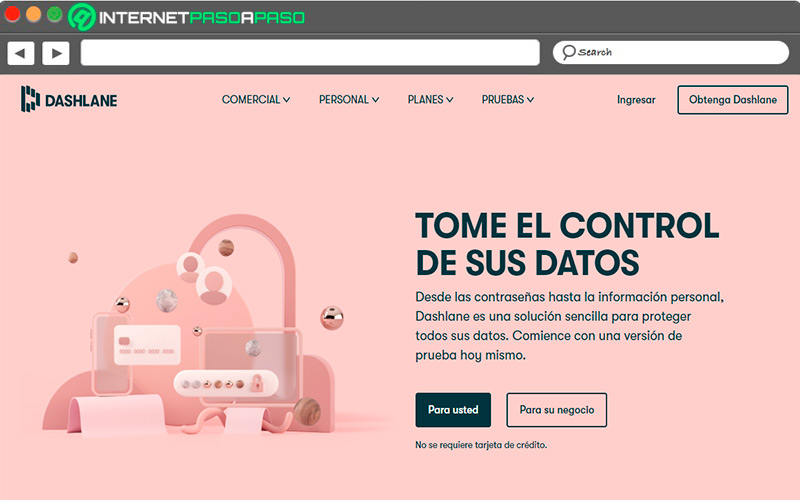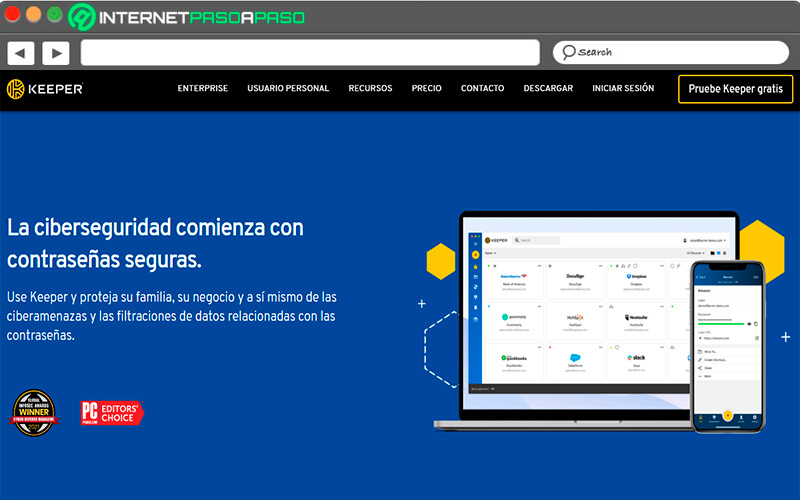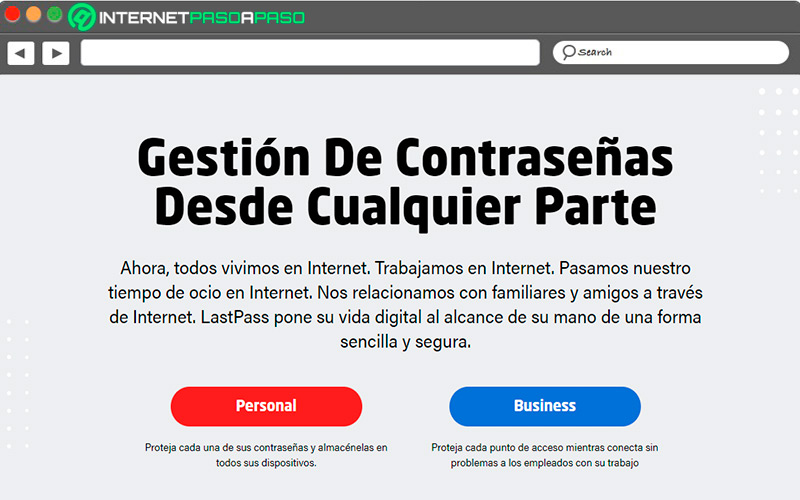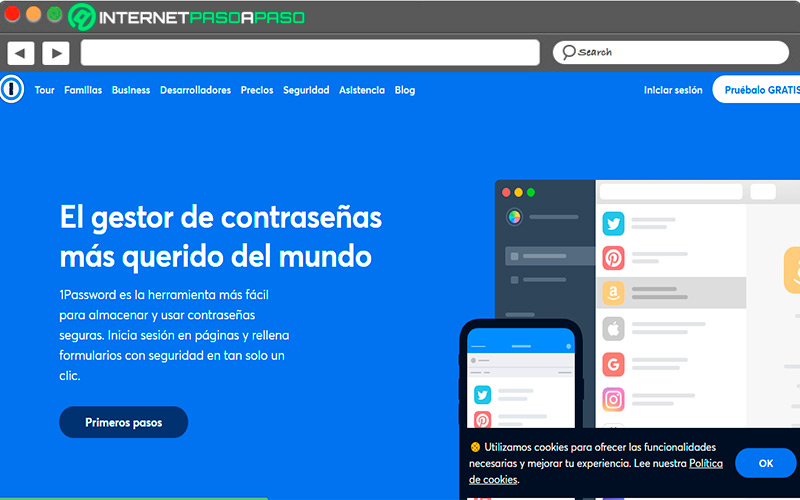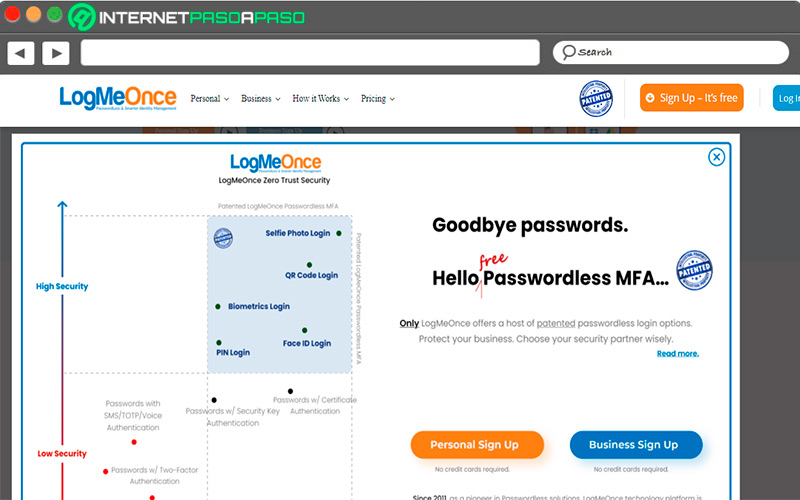Lo Último en IP@P
- Stellar Data Recovery revoluciona la recuperación de archivos perdidos en discos duros externos
- Goblin Mine: La Estrategia Económica Detrás del Juego de Minería que está Fascinando a Todos
- Estos son los nuevos Cargadores UGREEN: potencia y portabilidad en dos versiones que no te puedes perder
- UGREEN Nexode Pro: El Cargador Ultradelgado que revoluciona la carga de dispositivos móviles
- La computación en la nube está transformando los juegos Online y estas son sus grandes ventajas
Zoom se ha convertido en una de las plataformas más populares a la hora de hacer videollamadas. Sin embargo, para hacer uso de esta herramienta es necesario contar con un usuario y contraseña.
Es muy probable que no utilices esta aplicación con mucha frecuencia o te has creado un registro hace mucho tiempo y ahora no puedes acceder porque no recuerdas tu clave de acceso.
Por lo tanto, si no sabes cómo recuperar la contraseña de tu cuenta de Zoom porque la has perdido u olvidado, aquí te vamos a indicar como hacerlo de forma fácil y rápida. Para ello sigue detalladamente todo lo que te enseñaremos a continuación.
Aprende cómo recuperar tu contraseña de Zoom
Ten presente que este proceso de recuperación lo puedes llevar a cabo desde el dispositivo móvil u ordenador.
Por lo tanto, sigue cada uno de los métodos que te mostraremos a continuación:
En Android e iOS
Si eres de los usuarios que prefiere utilizar el smartphone para este tipo de cosas, entonces sigue cada uno de estos pasos:
- Lo primero que debes hacer es ingresar a la app de Zoom instalada en tu móvil Android o iOS.
- Seguidamente vas a tener que pulsar en el botón de “Ingresar”.
- A continuación te aparecerá en pantalla la opción de ingresar tus datos de inicio de sesión. En este caso debes pulsar sobre la opción de ¿Ha olvidado la contraseña?
- En la siguiente ventana debes introducir tu dirección de email registrada en la plataforma y pulsar en el botón “Enviar”.
- Seguidamente se te abrirá una ventana en pantalla donde te indicaran que se te ha enviado un email a tu buzón de entrada para restablecer la contraseña.
- Ahora dirígete a tu bandeja de entrada del email y selecciona el correo de Zoom. Allí debes pulsar sobre el botón azul “Pulse aquí para cambiar su contraseña”.
- Se te abrirá una nueva página desde tu navegador web predeterminado en el móvil y desde allí debes restablecer la contraseña. Para ello introdúcela en el campo correspondiente y pulsa en “Guardar”. De esta manera estarás cambiando la clave de acceso desde el smartphone.
En Windows y MacOS
En el caso que prefieras realizar este proceso desde el ordenador, entonces debes saber que se trata de un procedimiento muy similar que el anterior.
Para ello solo sigue cada una de estas instrucciones.
- Ingresa a la página principal de Zoom desde tu navegador de preferencia.
- Cuando hayas ingresado a la página principal de la plataforma deberás hacer clic en el botón de “Ingresar” ubicado en la parte superior derecha de la pantalla.
- Aquí se te abrirá la ventana de inicio de sesión. Sin embargo, en este caso debes hacer clic en el botón ¿Olvidó su contraseña?
- En la nueva ventana que te aparece en pantalla tendrás que introducir la dirección de tu email registrado en la plataforma y completar el “No soy un robot”. Una vez hecho esto haz clic en “Enviar”.
- Te aparecerá una nueva ventana donde te indican que te han enviado un correo electrónico para restablecer la contraseña. Por lo tanto dirígete a tu email y busca el correo recibido por “Zoom”.
- Una vez allí tendrás que seleccionar el botón de “Pulse aquí para cambiar su contraseña”.
- Posteriormente se te abrirá una nueva ventana en el navegador donde tendrás que introducir tu nueva contraseña y hacer clic en el botón de “Guardar” para finalizar este procedimiento de forma exitosa.
Mejores gestores de contraseñas para no volver a olvidarlas jamás
Si eres de las personas que suelen tener muchos problemas al momento de recordar la contraseña que has creado y no quieres tener que estar realizando los procesos de recuperación de clave porque te parece tedioso, entonces puedes empezar a utilizar un gestor de contraseña.
Más en Aplicaciones
- ¿Cuáles son las mejores aplicaciones para bloquear anuncios en Android e iOS? Lista 2024
- Google Form ¿Qué es, para qué sirve y cómo funciona esta herramienta de creación de formularios y encuestas Online?
- Google One ¿Qué es, para qué sirve y cómo sacarle el máximo provecho a esta app?
- ¿Cómo enviar mensajes de WhatsApp anónimos sin usar tu número de teléfono? Guía paso a paso
- ¿Cómo instalar y configurar Kodi en MacOS desde cero? Guía paso a paso
SÍGUENOS EN 👉 YOUTUBE TV
Para ello aquí te dejamos una lista con los 5 mejores de ellos:
Dashlane.com
Se trata de una plataforma muy popular que destaca principalmente por su facilidad de uso. La cual te permitirá generar contraseñas muy seguras con la posibilidad de guardarla para evitar que la olvides en un futuro. Es así como cada vez que necesites tú contraseña Dashlane te la proporcionara de forma segura y te ahorra tiempo en tus inicios de sesión.
Debes tener en cuenta que se trata de una plataforma de pago, pero que también te ofrece una versión gratuita que te permite guardar hasta 50 contraseñas, pero solo puedes usarla en un solo dispositivo.
KeeperSecurity.com
Este gestor de contraseña está dirigido principalmente para las empresas, pero el cual puede ser utilizado de forma personal gracias a todas las funciones que ofrece. Además, Keeper se caracteriza por ofrecer un cifrado a todos tus datos antes de ser enviados al almacenamiento en la nube de la plataforma.
Keeper te ofrece un plan gratuito limitado donde puedes almacenar hasta un total de 100 MB. Si quieres aumentar esto, entonces puedes adquirir su plan Premium de uso personal en donde te ofrecen un periodo gratuito de 30 días.
LastPass.com
LasPass es un software que se ejecutara en segundo plano tanto en tu navegador como dispositivo móvil y el cual se encargara de gestionar todas tus claves de seguridad de forma confidencial y con una máxima protección. Es así como te ofrece todo lo necesario para que estas no puedan ser hackeadas y sin la necesidad de recordarlas.
Lo mejor de todo es que su versión gratuita es una de las más completas de todas ya que, te permite sincronizar tu información en todos los dispositivos que quieras por lo que es ilimitado y si quieres su versión Premium te ofrecerá 30 días de periodo de prueba
1Password.com
Se encarga de ofrecer una protección a todos tus datos de inicio de sesión con un cifrado de extremo a extremo. Además, genera contraseñas de seguridad de forma privada por lo que tu información estará completamente segura y lo mejor de todo es que se encarga de recordarte la contraseña cada vez que la necesitas por lo que recordarla no será ningún inconveniente.
También ofrece una función Watchtower con la cual tendrá la capacidad de descubrir si tu contraseña ha sido descubierta o está sufriendo alguna amenaza de seguridad de manera que, es capaz de protegerte contra los softwares maliciosos.
LogMeOnce.com
Este gestor de contraseña te ofrece una gran cantidad de funciones en cuanto el inicio de sesión. Es así como te permite acceder a tus cuentas a través del servicio de dos factores, reconocimiento único de foto, huella dactilar, código PIN o mediante una contraseña tradicional. Asimismo, te permite un cierre de sesión de forma remota, bloquear algunos dispositivos desde donde has iniciado sesión anteriormente entre muchas otras funciones. LogMeOnce te ofrece una versión gratuita y una de pago tanto para empresas como de uso personal.